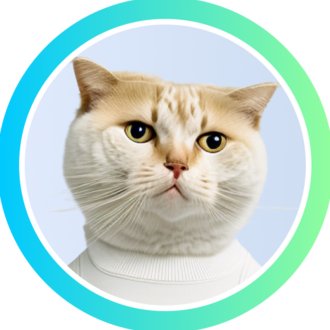記事一覧
Power Automate for desktopでExcel操作のまとめ!
じょじお(@teijilabo)です。
Power Automate for desktopでExcelを扱う方法について学習しましたので以下にまとめます。
初学者の方の参考になれば幸いです。
Excelを読み込む方法▲Excelを1セルだけ・1セルずつ読み込む方法
▲Excelのデータ範囲を読み込む方法(Datatable型変数に格納する)
Excelの最終行最終列を特定する方法
Da
Power Automate DesktopでExcelマクロとパラメータをやり取りする方法。
やること
Power Automate Desktop(以下:PAD)を使って、Excelマクロに2つの引数を渡してマクロを実行して、PADでマクロの戻り値を受け取ります。
PADでは直接マクロの戻り値を受け取ることができません。PADに戻したい値をExcelに記述し、PADでそこを参照するようにして結果の値を受け取るようにしました。
1マクロのコードSub main(num1 As Int
Power Automate Desktop使い始めたノンプログラマーならみて。変数のこと。
Power Automate Desktop(PAD)って何?Power Automate Desktopを使えば、ノンプログラマーでも今日からプログラマーになれる。無料で。
ノンプログラマーが躓くPADの「変数」って何?わたし、Power Automate Desktop(以下PADと呼ぶ)を広めたい。
人に使い方を教える機会多い。でも、変数の説明で躓く。
だから図解した。最低限覚えること